Mac變慢吞吞的?4大祕訣幫你回春!
發布時間:2018/07/03|最近更新:2022/05/30 | 21614
本文共2233字,閱讀時間約7分鐘
Mac用了一陣子之後,你可能會發現Mac的運作速度不復以往。隨著使用期的增加,或是日常生活使用習慣的影響,都會讓我們Mac變慢,甚至連帶拖慢我們的工作效率!【Dr.A】建議你透過以下4種方法,例如:重啟Mac、清理桌面、減少不必要APP運行、監控並關閉耗能APP等,讓你提升Mac效能,重新找回剛買Mac時簡直讓你愛不釋手的靈活度與高效率!
Mac變慢原因主要是這3項造成
你的Mac變慢,不僅是平常過多的應用程式佔用了暫存記憶體,導致記憶體空間存取越來越小,進而使Mac變慢,其實Mac的CPU效能、以及macOS版本也會導致Mac變慢!接下來為你一一說明。

CPU本身設計瑕疵
Mac使用的是Intel系列的中央處理器(Central Processing Unit,縮寫為CPU),根據新聞報導指出,Intel修補CPU安全性漏洞的同時,可能會導致系統晶片效能降低約5%到30%,相對降低Mac速度。此外,為了兼具續航力與機身輕薄的特性,Mac是採用低耗電雙核心的處理器版本,隨使用時間越長,就會跟一般電腦一樣出現開機時間長,使記憶體資源大量消耗的狀況,用戶就可能感覺到Mac變慢了。
空間過多占用
APP過多占用與暫存檔案,會拖慢Mac的運行速度,這也是Mac用戶會覺得Mac變慢的主要原因,下一段文章會告訴你如何清理暫存檔及關閉不必要的APP背景運作程序!
macOS版本較舊
小心,若忘記更新macOS,也可能讓你的Mac變慢!因為新的macOS往往功能更完整、更先進,例如:High Sierra版本能讓Mac檔案系統升級到最新的APFS(Apple File System,APFS,意指macOS的檔案系統),可以讓硬碟運行得更快,協助解決舊版本空間不足的問題。
若想升級到最新的macOS版本,請按以下步驟下載更新:
- Step1.於Mac開啟「App Store app」
- Step2.在工具列中選按「更新項目」
- Step3.找到macOS更新,按重新啟動以安裝更新
想解決Mac變慢情況,不妨用這4個方法!
想讓Mac不要再繼續慢下去,【Dr.A】建議你重啟Mac、整理桌面、減少不必要的APP運行,此外平常也能透過Mac內建的「活動監視器」來監控並適時關閉不必要的APP或程序,接下來為你詳細說明這4個改善方法。
重啟Mac

隨著每次Mac的開機時間變長,記憶體也會占用越來越多空間,而拖慢了Mac運作速度!除了重啟Mac以一次清空所有暫存記憶體,建議你可透過清理DRAM(Dynamic Random Access Memory,DRAM,動態隨機記憶體)更徹底地清理,步驟如下:
- Step1.重啟Mac,聽到一聲「噹」的音效。
- Step2.「噹」聲響起時,同時按下「Option」+「Command」+「P」+「R」等鍵。
隨手清理桌面

桌面往往是許多人下載文件、圖像檔案等資料後的第一個路徑,相當方便,但若沒有隨手歸檔,並刪除不必要且過時的檔案(如:記錄檔、郵件快取、iTunes 及iOS暫存檔、系統備份檔等等),釋出記憶體的話,不僅會讓Mac變慢,更會導致日後找資料的不便。
減少背景運行APP

Mac開機時,系統首先會自動載入背景程式(例如:iBooks、Spotify、Dropbox等),但若載入過多的APP,將會徒然增加系統資源的負荷!因此,不妨將一些使用頻率較低的程式關閉,減輕Mac負擔。
想要關閉那些「開機時就自動運行」的應用程式,你可至「系統偏好設定」>「使用者與群組」>「登入項目」中,點選不必要的APP並按「-」鍵,就能將其關閉。
此外,須注意的是:Mac系統中,即使你按左上角紅色的「X」試圖將該應用程式視窗關閉,但其實該應用程式仍在背景中運行,只是你看不到而已,這也是Mac跟Windows系統相當不一樣的地方。
因此,建議你可視需求使用以下任一快捷鍵,掌握應用程式的狀態,確保Mac的運行速度。
- Command (⌘) + W:此按鍵功能為:關閉應用程式的視窗(程式仍在背景運行)。若你覺得桌面看起來有些雜亂,想暫時關閉視窗,但待會還會再開啟程式,就不妨使用這項快捷鍵。
- Command (⌘) + Q:此按鍵功用為:將應用程式「徹底關閉」,也就是連同背景的運作都一併關閉。
使用「活動監視器」關閉額外的資源浪費

想掌握目前Mac的系統資源,建議你可從「應用程式的系統工具」中找到「活動監視器」;或者叫出「Spotlight」(選單列右上角的搜尋符號,或按Command + 空白鍵)輸入「活動監視器」。透過「活動監視器」>「能耗」,你可以檢視目前有哪些 APP正佔用系統資源,找到問題來源後,可將該應用程式強制關閉,以減少不必要的資源浪費喔!
Mac維修推薦【Dr.A】手腳俐落快速維修,提升你Mac的效率!
由上一段我們可以見到,常見的Mac變慢原因,除了Intel系列CPU設計漏洞外,也與macOS版本、應用程式等空間占用有關聯,若你採取以上4個方法,都無法順利解決,不妨將愛機送來【Dr.A】,由我們專人為你免費檢修,仔細地找出真正影響Mac變慢的原因,並詳加維修!【Dr.A】具備10年以上專修Apple產品的背景,由眾多經驗累積專精的維修技術,並設置專業無塵室,完善維修品質;全程一對一諮詢服務,工程師也會提供給你Mac日常使用的好習慣與保養方法。若你的Mac變慢,不妨尋求專業的【Dr.A】協助你,排除任何故障的因素,還原並提升Mac效率!
3C維修相關問答
Q1 : 按鈕故障,難以觸發功能是為什麼?
蘋果手機、平板機身上有 Home鍵與鎖定鍵(Power),
這兩顆按鈕是最常使用的2個部位,
由於一天要按上好多次, 也因此約使用一年左右,
可能就出現「按鈕沒有反應」的窘境。
Q2 : 板橋店是Apple原廠零件獨立維修中心嗎?有何特色?
是的,Dr.A新北板橋店是「Apple原廠零件獨立維修中心」。
- 使用原廠零件進行維修。
- 採取獨立維修中心 (Independent Repair Provider, IRP) 的模式,在原廠零件、維修流程與品質上能接近或符合Apple 規格。
- 板橋店標榜快速維修、透明報價與保固制度。包含多數品項0元檢測(若有異動以現場工程師說明為準)、維修後最高提供3個月保固(非人為損壞)。
- Dr.A板橋店若有原廠零件庫存,可當天更換、快速完修(包含iPhone換原廠電池)。
板橋店在市面上屬於「使用原廠零件、具蘋果獨立維修中心認證」的維修選擇,兼具接近原廠零件品質與較高維修彈性。
Q3 : 去Dr.A板橋店iPhone維修有什麼優勢?
Dr.A板橋店在iPhone維修上有下列幾項明顯優勢:
原廠零件使用/品質要求
因為屬於Apple原廠零件獨立維修中心,板橋店有能力更換原廠電池與原廠螢幕等零件。
快速維修效率
官方指出,板橋店的現場維修最快能在10分鐘內完成(根據故障與零件備貨情況而定),適合急需修好的客人。
透明報價與檢測
網站明確列出報價,強調價格透明、不會隨意追加費用。
維修保固制度
維修後會提供最高3個月保固(若故障非人為因素),在保固期間若出問題,可回店免費檢測。
連鎖門市資源與備件庫存支援
Dr.A在台北、新北、桃園、台中、彰化多個地區設有門市,且多間門市具備蘋果獨立維修認證,若某一門市零件不足,可以透過其他門市支援。
Dr.A板橋店在iPhone維修上的優勢可總結為:高原廠零件、快速完修、透明報價與穩定保固。
| 3C維修推薦送修方式 | |||
| 服務 | 門市維修 | 宅急便到府收件 | 收送處(好鄰居門市) |
| 優勢 | 0元檢測(iMac薄型不適用),輕鬆填單預約 | 免出門,Line快速詢問,輕鬆預約 | 全台都有門市,方便就近送件 |
| 範圍 | 全台共17間門市(點我看哪間Dr.A門市離你位置最近) | 全台本島皆可收取件 | 全台18間門市(立即了解附近門市) |
| 流程 | Dr.A官網填單預約只要60秒 | 收件、取件都交給物流代勞 | 直接前往最近的收送處,專人送修 |
| 預約 | 點我線上預約維修 | 點我預約到府收件 | 點我預約門市收件 |
發布時間:2018/07/03|最近更新:2022/05/30 | 21614

筆電維修-Mac維修-iPhone維修-Dr.A 18年維修連鎖品牌
全台門市與營業時間一覽: 點我看門市詳細資訊
FB臉書私訊: 點我立即私訊Dr.A
官方LINE@: @dr.a3c(←記得要加@喔!)
Mac維修相關文章
![MacBook液晶故障-MacBook液晶維修推薦]()
MacBook液晶故障1次整理,帶你看懂3種常見狀況與原因!
MacBook液晶故障總讓人無法判斷畫面上的圖文及影像,為觀影及工作帶來極大不便。送MacBook液晶修理前不妨先了解故障原因,有助於避免重蹈覆轍!閱讀文章
詢價、急件維修預約請洽Line客服(點我加Dr.A手機筆電維修中心好友)
![]() 我要留言
我要留言
講座分類
熱門文章
-
Mac鍵盤沒反應?先按這4方法改善鍵盤無回應的窘境!
Mac鍵盤沒反應有解!建議先透過這4件事自救,初步排除按鍵有問題的障礙! -
Mac沒聲音送修前必看3方法,輕鬆自救讓喇叭回復正常!
一旦Mac喇叭壞掉,送修前可以怎麼做?教你3招試著讓喇叭起死回生! -
Mac忘記密碼重置怎麼做?3招簡單重置登入密碼
如果不慎忘記Mac密碼如何重置?Dr.A整理3個簡單的方法,最快只要1分鐘就能順利登入Mac!
最新文章
-
MacBook更新卡住怎麼辦?掌握3個常見原因排除更新異常
MacBook更新卡住不動?本篇整理3個常見原因與實用解法,教你快速排除錯誤,讓更新順利完成! -
iPhone手機發熱原因有哪些?3個易觸發高溫的日常習慣報你知
iPhone發燙怎麼辦?邊充邊用、高溫環境、厚手機殼是原因!3招快速降溫防過熱 -
MacBook換電池資料會不見嗎?掌握3關鍵因素確保不遺失
MacBook換電池資料會不會消失?實際上資料通常不會遺失,但還是要了解需備份原因、注意事項與送修流程,快來看看吧!

















































 我要留言
我要留言 
 192.7K
192.7K 
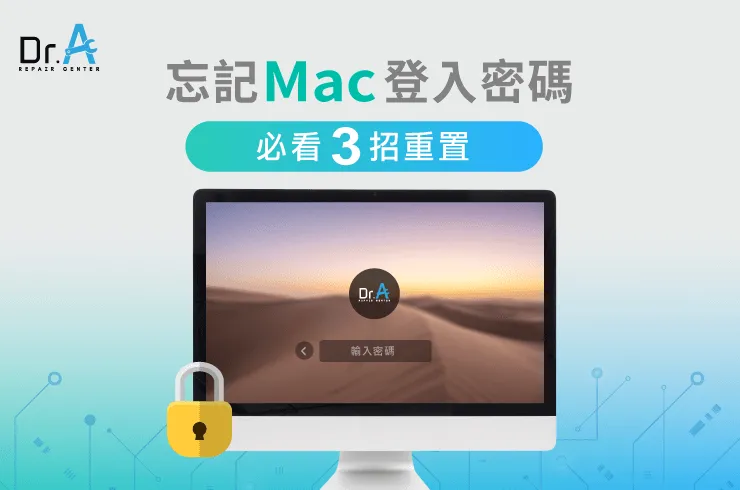



.jpg)







